本文摘自网络,侵删!
很多小伙伴都遇到过对win7系统结束进程树进行设置的困惑吧,一些朋友看过网上对win7系统结束进程树设置的零散处理方法,并没有完完全全明白win7系统结束进程树是如何设置的,今天小编准备了简单的操作办法,只需要按照1.为实例,打开许多记事本,启动任务管理器,可以看到有许多的进程,怎么快速的关闭呢 2.右键单击转到进程;的顺序即可轻松搞定,具体的win7系统结束进程树教程就在下面,一起来看看吧!
1.为实例,打开许多记事本,启动任务管理器,可以看到有许多的进程,怎么快速的关闭呢
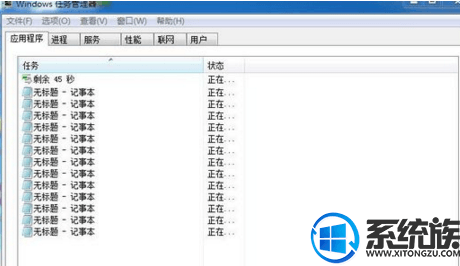
2.右键单击转到进程;
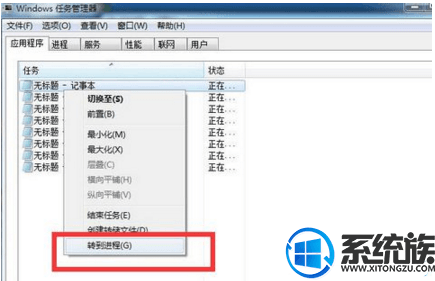
3.从这里可以看到这些进程的名称都是一样的,本篇讲到的方法就需要类是的情况才可以批量的关闭进程
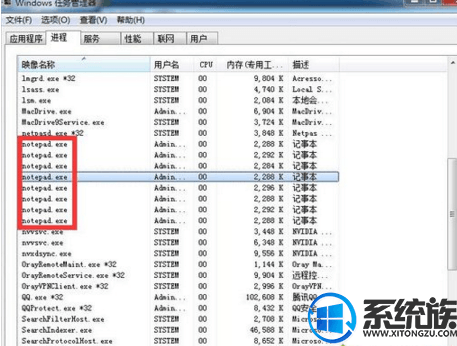
4.点击开始输入:cmd 按下Enter;
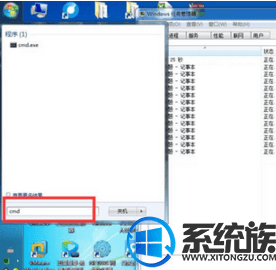
5.打开命令提示符后输入:taskkill /f /im notepad.exe 这里的notepad.exe是进程的名称,具体需要关闭的自己查看,按Enter ;
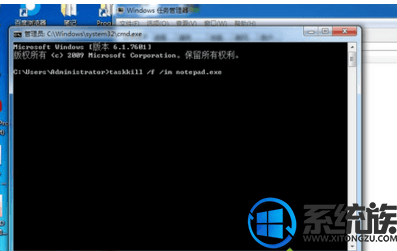
6.显示关闭了所有的notepad进程,这就是批量关闭相同进程的方法。
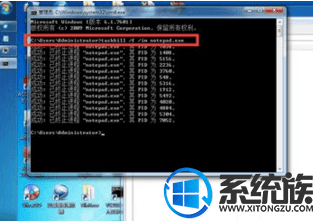
以上就是Win7系统结束进程树的方法,我们只要通过结束进程命令一键结束Win7系统同程序活动窗口的方法,就可以结束所有进程,希望今天的分享能帮助到大家!
相关阅读 >>
win7系统电脑升级之后hp qc软件无法正常使用的解决方法
win7系统qq无法登录提示“qq.exe无法找到入口”的解决方法
更多相关阅读请进入《win7》频道 >>




